O modificador de Seleção de malha permite que você passe uma seleção de subobjeto até a pilha de modificadores subsequentes. Ele fornece um subconjunto de funções de seleção disponíveis no modificador Editar malha. É possível selecionar vértices, arestas, faces, polígonos ou elementos, e você pode alterar a seleção do nível de subobjeto para o nível de objeto.
- Seleção de malha
Observe o seguinte:
- Quando você aplica o modificador de Seleção de malha e, em seguida, vai para qualquer nível de subobjeto, os botões selecionar e transformar da barra de ferramentas ficam indisponíveis e o botão Selecionar objetos é ativado automaticamente.
- O modificador de Seleção de malha desativa automaticamente o botão Mostrar resultado final, que se torna "de mola" enquanto você está no modificador.
Para obter mais informações sobre a pilha, consulte pilha.
Usando modificadores XForm para animar uma seleção de malha
Quando você aplica um modificador de Seleção de malha, não há controladores de animação atribuídos para a seleção de subobjeto. Isso significa que a seleção não tem nenhuma forma de "executar" a transformação de informações necessárias para a animação.
Para animar uma seleção de subobjeto usando Seleção de malha, aplique um modificador de XForm ou modificador de XForm vinculado à seleção. Esses modificadores fornecem os controladores necessários para animar os efeitos de transformações. Em um sentido, eles oferecem whole-object "Status" para a seleção de subobjeto.
-
XForm
Anima as transformações diretamente em uma seleção de subobjeto. Cria um gizmo e um centro para a seleção de subobjeto. É possível animar os, com o centro que atua como um ponto de giro para a seleção.
-
vinculado XForm
Permite escolher outro objeto para controlar a animação. A seleção de subobjetos está vinculada ao "objeto de controle". Quando você transforma o objeto de controle, a seleção de subobjeto segue adequadamente.
Procedimentos
Para utilizar o modificador de Seleção de malha:
- Crie um objeto de malha.
- Selecione o objeto de malha.
- Aplique um modificador de Seleção de malha.
- Selecione vértices, arestas, faces, polígonos ou elementos.
- Adicione outro modificador para afetar somente a seleção na etapa 3.
Interface
Controles de Pilha de modificadores
-
 Mostrar resultado final
Mostrar resultado final -
Normalmente, se você aplicar um modificador como Giro a um objeto editável por malha e, em seguida, voltar para a entrada de pilha Malha editável, não será possível visualizar o efeito do modificador na geometria do objeto. Mas se você ativar Mostrar resultado final, será possível ver o objeto final como uma malha em branco e a malha editável original como uma malha laranja.
Implementação de Selecionar parâmetros de malha
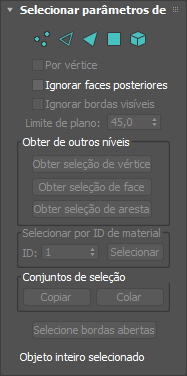
Fornece botões para ativar e desativar diferentes modos de subobjetos, trabalhar com seleções e manipuladores nomeados, configurações de exibição e informações sobre as entidades selecionadas.
Os ícones situados na parte superior da implementação de Seleção permitem especificar o método de seleção do subobjeto.
Clicar em um botão aqui é o mesmo que selecionar um nível de subobjeto na pilha do modificador. Clique no botão novamente para desativá-lo e retornar para o nível de seleção de objetos.
-
 Vértice
Vértice -
Seleciona um vértice abaixo do cursor; seleção de regiões seleciona os vértices dentro da região.
-
 Aresta
Aresta -
Seleciona uma face ou aresta do polígono abaixo do cursor; seleção de regiões seleciona múltiplas arestas dentro da região.
-
 Face
Face -
Seleciona uma face triangular abaixo do cursor; a seleção de regiões seleciona várias faces triangulares dentro da região.
-
 Polígono
Polígono -
Seleciona todas as faces coplanares (definidas pelo valor no girador de Limite planar) abaixo do cursor. Normalmente, um polígono é a área que você vê dentro das arestas de conexão visíveis. A seleção de região seleciona múltiplos polígonos dentro da região.
-
 Elemento
Elemento -
Seleciona todas as faces contíguas em um objeto. A seleção de região seleciona o mesmo.
- Por vértice
-
Seleciona quaisquer subobjetos no nível real que usa um vértice quando você clica. Se aplica a todos os níveis, com exceção de subobjetos de vértice. Também funciona com a região selecionar.
- Ignorar faces posteriores
-
Seleciona somente os subobjetos cujos normais o tornam visíveis no viewport. Quando desativada (o padrão), a seleção inclui todos os subobjetos, independentemente da direção de seus normais.
Nota: O estado da configuração de Seleção de face traseira no painel Exibir não afeta a seleção de subobjeto. Portanto, se Ignorar Backfacing estiver desativada, você pode selecionar objetos secundários, mesmo se você não pode ver.Nota: O estado da caixa de seleção Ignorar faces posteriores também afeta a seleção da aresta no nível de seleção do subobjeto da Aresta. - Ignorar arestas visíveis
-
Quando desativada (o padrão), e você clicar em uma face, a seleção não irá além das arestas visíveis, independentemente da configuração do girador de Limite de plano. Quando ativada, a seleção ignora as arestas visíveis, usando a configuração de Limite de plano como um guia. Ativada quando o método de seleção da face do Polígono for selecionado.
Geralmente, se você quiser selecionar uma "Faceta" (uma coleção coplanar de faces), você poderá definir o Limite de plano como 1,0. Por outro lado, se você estiver tentando selecionar uma superfície curvada, aumente o valor, dependendo do grau de curvatura.
- Limite de plano (Limite de plano)
-
Especifica o valor de limite que determina quais faces são coplanares para a seleção de face do Polígono.
Grupo Obter de outros níveis
Aplica as seleções de um nível de subobjeto para outro.
- Obter seleção de vértice
-
Seleciona faces com base na última seleção de vértice. Seleciona todas as faces compartilhadas por qualquer vértice selecionado. A seleção é adicionada à seleção atual. Disponível somente quando o Vértice não está no nível de subobjeto atual.
- Obter seleção de face
-
Seleciona os vértices com base na última seleção de face/polígono/elemento. Esta seleção é adicionada à seleção atual. Disponível somente quando a face/polígono/elemento não é o nível de subobjeto atual.
- Obter seleção de aresta
-
Seleciona faces com base na última seleção da aresta. Seleciona aquelas faces que contêm a aresta. Somente disponível quando a Aresta não está no nível de subobjeto atual.
Grupo Selecionar por ID de material
Seleciona faces com base em seu ID de material.
- ID
-
Defina o girador para o número de ID que você deseja selecionar e, em seguida, clique no botão Selecionar. Pressione Ctrl ao clicar para adicionar à seleção atual ou pressione Alt para remover da seleção atual.
Grupo Conjuntos de seleção nomeados
Essas funções são principalmente para copiar conjuntos de seleção nomeados de subobjetos entre objetos similares e entre modificadores comparáveis e objetos editáveis. Por exemplo, você pode aplicar um modificador de Seleção de malha a uma esfera, criar um conjunto de arestas de seleção nomeadas e, em seguida, copiar a seleção para uma esfera que foi convertida em um objeto de malha editável. Você pode até mesmo copiar o conjunto de seleção para um outro tipo de objeto, porque a seleção é identificada por números de ID de entidades.
O procedimento padrão é criar um conjunto de seleção, nomeá-lo e, em seguida, usar Copiar para duplicar o buffer de cópia. A seguir, selecione um objeto diferente e / ou modificador, vá para o mesmo nível de subobjeto como estava quando você copiou o conjunto e clique em Colar.
- Copiar
-
Coloca uma seleção nomeada em um buffer de cópia.
- Colar
-
Cola uma seleção nomeada na cópia de buffer.
- Selecionar arestas abertas
-
Seleciona todas as arestas com somente uma face. Na maioria dos objetos, será mostrado onde há falta de faces. Disponível somente no nível de subobjetos de Aresta.
- [informações de seleção]
- Na parte inferior da implementação Selecionar parâmetros de malha há uma exibição do texto, fornecendo informações sobre a seleção atual. Se 0 ou mais de um subobjeto for selecionado, o texto reportará o número e o tipo selecionados. Se um subobjeto for selecionado, o texto reportará o número do ID e o tipo do item selecionado.
Nota: Quando o tipo de subobjeto for Polígono ou Elemento, a informação de seleção será fornecida em faces.
Implementação Seleção suave
Esses controles permitem definir um enfraquecimento gradual de influência entre os vértices selecionados e não selecionados. Consulte a implementação de Seleção suave (Editar/Malha editável).